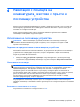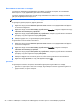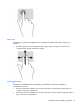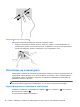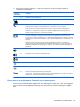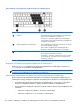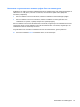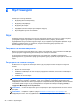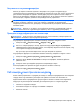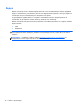User Guide - Windows 7
Table Of Contents
- Добре дошли
- Опознайте компютъра си
- Свързване към мрежа
- Свързване с безжична мрежа
- Свързване към кабелна мрежа (чрез допълнително устройство за скачване)
- Навигация с помощта на клавиатурата, жестове с пръсти и посочващи устройства
- Мултимедия
- Управление на захранването
- Изключване на компютъра
- Опресняване на софтуерното съдържание с Intel Smart Connect Technology (само при някои модели)
- Задаване на опциите на захранването
- Използване на режимите за икономия на енергия
- Използване на захранване от батерията
- Използване на външно променливотоково захранване
- Външни карти и устройства
- Дискови устройства
- Защита
- Защита на компютъра
- Използване на пароли
- Използване на антивирусен софтуер
- Използване на софтуер за защитна стена
- Инсталиране на критично важни актуализации за защита
- Използване на HP Client Security Manager
- Поставяне на допълнителен защитен кабел
- Използване на четеца за пръстови отпечатъци
- Поддръжка
- Архивиране и възстановяване
- Computer Setup (BIOS), MultiBoot и инструмент за хардуерна диагностика на компютъра на HP (UEFI)
- Поддръжка
- Технически данни
- Пътуване с или транспортиране на компютъра
- Отстраняване на неизправности
- Източници на информация за отстраняване на неизправности
- Разрешаване на проблеми
- Компютърът не може да стартира
- Екранът на компютъра е празен
- Софтуерът не функционира нормално
- Компютърът е необичайно топъл
- Някое от външните устройства не работи
- Безжичната мрежова връзка не работи
- Поставката на допълнителното външно оптично дисково устройство не се отваря за изваждане на CD или D ...
- Компютърът не открива допълнителното външно дисково оптично устройство
- Не се възпроизвежда допълнителен външен оптичен диск
- Филмът не се вижда на външен дисплей
- Процесът на запис на допълнителен външен оптичен диск не започва или спира, преди да е приключил
- Разреждане на статично електричество
- Азбучен указател
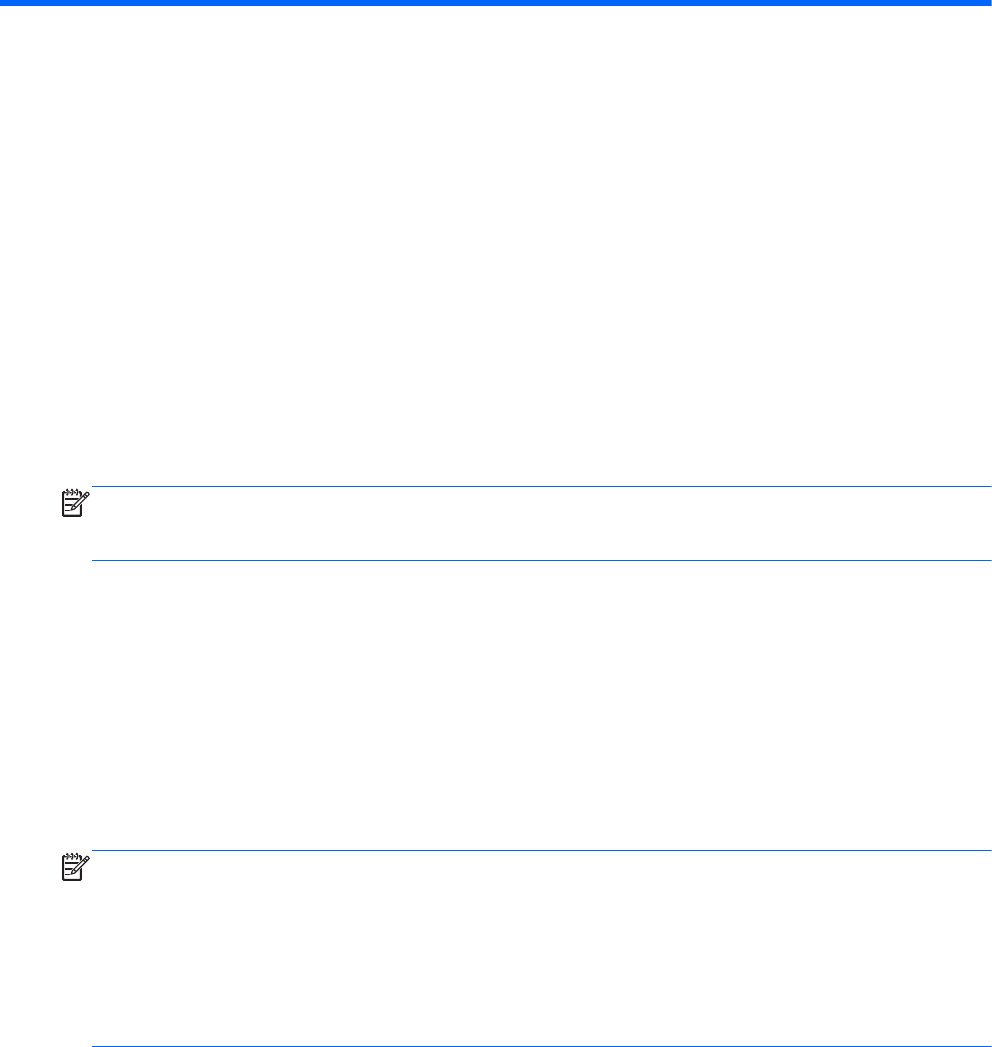
4
Навигация с помощта на
клавиатурата, жестове с пръсти и
посочващи устройства
Компютърът ви позволява придвижване по екрана с помощта на жестове с пръсти (само при
някои модели) в допълнение към клавиатурата и мишката. Жестовете с пръсти могат да се
използват на тъчпада на компютъра.
Някои модели компютри имат също и специални клавиши за действие или клавишни
комбинации за извършване на рутинни задачи.
Използване на посочващи устройства
ЗАБЕЛЕЖКА: Освен посочващите устройства, включени към компютъра, можете да
използвате външна USB мишка (купува се отделно), като я свържете към един от USB
портовете на компютъра.
Задаване на предпочитания за посочващите устройства
Използвайте свойствата на мишката в Windows, за да промените настройките за посочващите
устройства като конфигурация на бутоните, скорост на щракване и опции на показалеца.
За достъп до свойствата на мишката:
●
Изберете Старт > Устройства и принтери. След това щракнете с десния бутон върху
устройството, представляващо компютъра, след което изберете Настройки на мишката
.
Използване на тъчпада
ЗАБЕЛЕЖКА: Вашият тъчпад е снабден със сензор за капацитивни изображения. Този сензор
поддържа допълнителна функция, активирана чрез жестове, за придвижване, превъртане и
щипване/мащабиране. Тази функция активира тези жестове с тъчпада за постоянно
повторение, докато се използва натиск с пръст върху тъчпада по време на техниката на
жестикулиране. Освен това, тъчпадът регистрира силата
на натиска с пръст, който се прилага,
докато се използват тези жестове. Натиснете силно с пръсти върху тъчпада докато
жестикулирате, за да ускорите движението на жеста. Класическите жестове с тъчпада,
описани в раздела по-долу, също се поддържат.
За да придвижите показалеца, плъзнете пръст по тъчпада в посоката, в която искате да се
придвижи показалецът. Използвайте левия и десния бутон на тъчпада като бутоните на външна
мишка.
Включване и изключване на тъчпада
За да изключите и включите тъчпада, натиснете fn+f2.
Използване на посочващи устройства
21